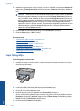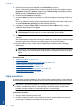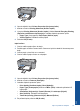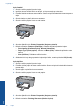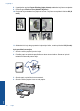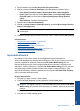User Manual
5. Odaberite odgovarajuće opcije za ispis uz pomoć značajki na karticama Advanced
(Napredno), Printing Shortcuts (Prečaci za ispis), Features (Značajke) i Color (U
boji).
Naputak Jednostavno možete odabrati odgovarajuće opcije ispisa s prethodno
definiranog popisa zadataka za ispis na karticu Printing Shortcuts (Prečaci za
ispis). Pritisnite vrstu zadatka za ispis u popisu Printing Shortcuts (Prečaci za
ispis). Zadane postavke za odabrani tip ispisa su postavljene i prikazane na kartici
Printing Shortcuts (Prečaci za ispis). Po potrebi ovdje prilagodite postavke i
spremite ih kao novi prečac za ispis. Za spremanje prilagođenog prečaca za ispis
odaberite prečac i pritisnite Save As (Spremi kao). Da biste izbrisali prečac,
odaberite i kliknite Delete (Izbriši).
6. Pritisnite OK za zatvaranje dijaloškog okvira Properties (Svojstva).
7. Pritisnite Print (Ispis) ili OK (U redu).
Povezane teme
•“
Preporučeni papiri za ispis” na stranici 23
•“
Umetanje medija” na stranici 25
•“
Prikaz razlučivosti ispisa” na stranici 19
•“
Korištenje kratica ispisa” na stranici 19
•“
Postavljanje zadanih postavki ispisa” na stranici 20
•“
Zaustavlja trenutni posao” na stranici 57
Ispis fotografija
Ispis fotografije na foto papir
1. Izvadite sav papir iz ulazne ladice, a zatim postavite foto papir sa stranom za ispis
okrenutom prema dolje.
2. U izborniku File (Datoteka) aplikacije pritisnite Print (Ispis).
3. Provjerite je li uređaj odabrani pisač.
4. Pritisnite gumb koji otvara dijaloški okvir Properties (Svojstva).
Ovisno o softverskoj aplikaciji koju koristite, ovaj gumb može imati sljedeće nazive:
Properties (Svojstva), Options (Mogućnosti), Printer Setup (Postavljanje pisača),
Printer (Pisač) ili Preferences (Preference).
5. Pritisnite jezičak Features (Značajke).
Poglavlje 3
8Ispis
Ispis